Récupération de programmes au format jar. Comment exécuter un fichier JAR sur un ordinateur
Pour les fans diverses applications et des jeux pour appareils mobiles Je dois souvent faire face au problème de savoir comment ouvrir un fichier pot sur l'ordinateur ? Bien sûr, avant de télécharger un tas de nouvelles applications sur votre téléphone intelligent ou téléphone, j'aimerais savoir : est-ce que cela vaut la peine de perdre du temps si au final vous n'aimez pas les programmes ? Le fait est que .pot- non seulement extension, mais aussi abréviation, qui dans sa version complète ressemble à Fichier d'archive Java , c'est-à-dire une sorte d'archive avec petit programme dans un langage de programmation Java. Pour consulter une telle application sur ordinateur personnel, il suffit de télécharger un programme spécial.
Instructions:
- Sur Internet, vous pouvez trouver de nombreux programmes différents pour ouvrir un fichier. pot, tel que: "MiDpX", "SjBoy", "Kemulator", " Exécution Java» et d'autres. Nous nous concentrerons sur l'émulateur développé par les créateurs du langage Java eux-mêmes - Archives JavaTM . En fait, cet utilitaire fait partie de Développement Java Trousse, mais si le développement Java ne vous intéresse pas, nous téléchargerons uniquement l'outil dont nous avons besoin. Vous pouvez le télécharger ici -
- Pour installer l'application, double-cliquez simplement - l'assistant d'installation décompressera et installera tout éléments nécessaires. Maintenant, lançons programme installé et entrez la commande dans la fenêtre qui apparaît java-jar fichier jar. Naturellement, au lieu du mot déposer dans le corps de la commande vous devez indiquer le nom du fichier avec l'extension .pot, que vous souhaitez ouvrir. Si vous avez des questions sur l'utilisation du programme, nous vous aiderons matériaux auxiliaires Par Java, ou des forums avec des conseils de développeurs. Veuillez noter que dans certains cas Archives JavaTM fonctionnera sans erreur uniquement lorsque l'antivirus est désactivé.
- Vous pouvez essayer d'ouvrir pot archiver via navigateur internet . Créez-en un nouveau HTML page et écrivez votre nom dedans pot fichier utilisant la balise applet.
- Comment ouvrir pot, s'il n'y a pas d'accès Internet à portée de main ? Essayez d'utiliser pour cela outils standards installé avec le système d'exploitation. Décompressez l'archive pot en utilisant l'utilitaire Winrar - Désormais, les fichiers situés dans l'archive peuvent être modifiés même dans un éditeur de texte.
- Il n'est pas nécessaire d'essayer d'ouvrir un format inhabituel ; vous pouvez simplement le convertir en un format beaucoup plus familier et pratique en changeant l'extension en .exe. Pour ce faire, nous devrons télécharger utilitaire spécial JAR2EXE Convertisseur . Même lui peut l'utiliser utilisateur inexpérimenté, tout est extrêmement simple : précisez le chemin d'accès à votre fichier, et sélectionnez également le dossier où le programme placera le fichier fini et converti exe déposer.
Rédacteur technologique senior
Quelqu'un vous a envoyé un e-mail JAR et vous ne savez pas comment l'ouvrir ? Peut-être avez-vous trouvé un fichier JAR sur votre ordinateur et vous demandez-vous de quoi il s'agit ? Windows peut vous dire que vous ne pouvez pas l'ouvrir ou, dans le pire des cas, vous pouvez rencontrer un message d'erreur correspondant associé au fichier JAR.
Avant de pouvoir ouvrir un fichier JAR, vous devez savoir de quel type de fichier correspond l'extension de fichier JAR.
Conseil: Des associations de fichiers JAR incorrectes peuvent être le signe d'autres problèmes. problèmes fondamentaux dans votre système opérateur Fenêtres. Ces entrées incorrectes peuvent également entraîner d'autres problèmes liés comme lent Démarrage de Windows, l'ordinateur se bloque et d'autres problèmes de performances du PC. Par conséquent, nous vous recommandons fortement d'analyser votre registre Windows pour détecter les associations de fichiers incorrectes et d'autres problèmes liés à la fragmentation du registre.
Répondre:
Les fichiers JAR contiennent des fichiers exécutables, qui sont principalement associés à l'archive compressée JARCS (système d'archivage JPMdL).
Les fichiers JAR sont également associés à JAR Archive (ARJ Software Inc.), Java Archive (Sun Microsystems Inc.), Java Applet (Sun) et FileViewPro.
D'autres types de fichiers peuvent également utiliser l'extension de fichier JAR. Si vous connaissez d'autres formats de fichiers utilisant l'extension de fichier JAR, veuillez nous contacter afin que nous puissions mettre à jour nos informations en conséquence.
Comment ouvrir votre fichier JAR :
Le plus rapide et moyen facile Pour ouvrir votre fichier JAR, il suffit de double-cliquer dessus. DANS dans ce cas Système Windows elle choisira le programme nécessaire pour ouvrir votre fichier JAR.
Si votre fichier JAR ne s'ouvre pas, il est très probable que le logiciel nécessaire ne soit pas installé sur votre PC. programme de candidature pour afficher ou modifier des fichiers avec des extensions JAR.
Si votre PC ouvre le fichier JAR mais mauvais programme, vous devrez modifier les paramètres d'association de fichiers dans votre Registre Windows. En d’autres termes, Windows associe les extensions de fichier JAR au mauvais programme.
Téléchargements de logiciels associés à l'extension de fichier JAR :
- FichierViewPro*()
- Archive compressée JARCS (système d'archivage JPMdL)
*Certains formats d'extension de fichier JAR ne peuvent être ouverts qu'au format binaire.
Extensions de messagerie Internet polyvalentes JAR (MIME) :
- application mime/archive java
- application mime/archive-x-java
Outil d'analyse de fichiers JAR™
Vous ne savez pas quel est le type du fichier JAR ? Voulez-vous recevoir des informations précises sur le fichier, son créateur et comment peut-il être ouvert ?
Vous pouvez désormais obtenir instantanément tout informations nécessairesà propos du fichier JAR !
Analyses, analyses et rapports révolutionnaires de l'outil d'analyse de fichiers JAR™ informations détailléesà propos du fichier JAR. Notre algorithme en instance de brevet analyse rapidement le fichier et fournit des informations détaillées en quelques secondes dans un format clair et facile à lire.†
En quelques secondes seulement, vous saurez exactement de quel type de fichier JAR vous disposez, l'application associée au fichier, le nom de l'utilisateur qui a créé le fichier, l'état de sécurité du fichier et d'autres informations utiles.
Pour commencer analyse gratuite fichier, faites simplement glisser et déposez votre fichier JAR à l'intérieur de la ligne pointillée ci-dessous ou cliquez sur « Parcourir mon ordinateur » et sélectionnez le fichier. Le rapport d'analyse du fichier JAR sera affiché ci-dessous, directement dans la fenêtre du navigateur.
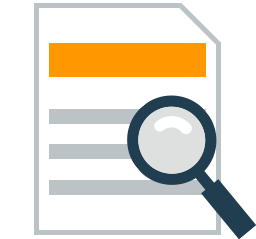
Faites glisser le fichier JAR ici pour démarrer l'analyse
Afficher mon ordinateur »
Les applications et jeux Java pour téléphones mobiles trouvent toujours leurs utilisateurs, même s'ils sont progressivement remplacés par des produits développés pour les systèmes d'exploitation populaires Android ou iOS. Les MIDlets Java ont une extension JAR ou JAD et sont principalement conçus pour être lancés depuis un téléphone. Cependant, les utilisateurs doivent souvent d'abord exécuter le fichier jar sur l'ordinateur. Et pour cela, il existe plusieurs utilitaires qui remplissent la fonction d'émulation J2ME (Java 2 Mobile Edition, modification spéciale Langage Java(Java), adapté pour les téléphones mobiles) et lancement de midlets Java.
Notons tout de suite que certains émulateurs exigent que Machine virtuelle Java. Pour l'installer, téléchargez la version Java SE JRE pour Windows.
Dans le cas le plus simple, il suffit de cliquer sur le fichier JAR pour voir le résultat de l'exécution du script Java. Par exemple, voici comment nous verrons une petite application Démineur (Auteur Marat Kenzhebekov), conçue sous la forme :
Chaque fabricant de téléphones mobiles sérieux possède ses propres kits de développement logiciel (SDK), qui incluent généralement des émulateurs. Mais aujourd'hui, nous examinerons les émulateurs universels qui vous permettent d'exécuter n'importe quel fichier jar sur votre ordinateur.
Émulateur d'application Java MidpX
L'émulateur MidpX vous permet de lancer rapidement un fichier JAD ou JAR sur votre ordinateur en un seul clic. Cela peut être soit un jeu Java, soit n'importe quelle application pour téléphone mobile. Utilisateurs du navigateur Internet Explorer peut utiliser menu contextuel et sélectionnez l'élément Lien MidpX.
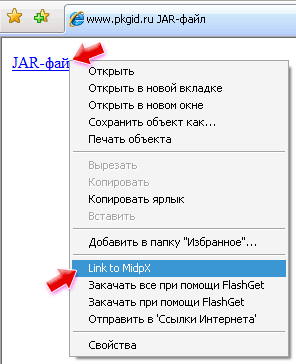
Pour les autres utilisateurs qui préfèrent d'autres navigateurs, il est préférable de télécharger d'abord le fichier jar, puis de sélectionner l'élément dans le menu contextuel de l'Explorateur. Ouvrir avec – Compilateur Midp2Exe.
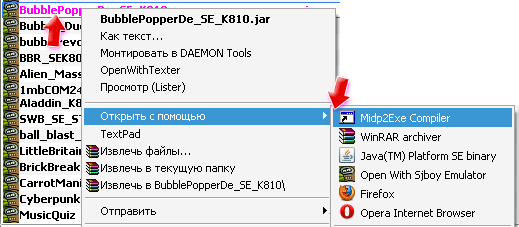
Après réception du fichier, MidpX génère fichier exécutable EXE et le lance automatiquement. Le résultat de l'exécution du fichier exe, qui était à l'origine un fichier JAR, on le voit dans la fenêtre avec l'image téléphone portable. Pour contrôler une application ou un jeu, il existe clés standards, disponible sur n'importe quel téléphone mobile. Bien que le programme vous permette d'utiliser les touches de contrôle clavier normal ordinateur ou touches numériques sur le clavier latéral pour contrôler l'application. Il existe également des boutons pour arrêter, redémarrer ou démarrer l'application. Dans la barre d'état, vous pouvez connaître la fréquence d'images. Les paramètres MidpX vous aideront à modifier la luminosité et le contraste, à modifier la transparence et le volume de la musique.
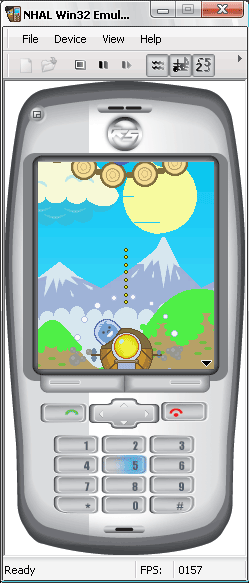
Soit dit en passant, le fichier EXE généré est enregistré par le programme dans le même dossier où se trouve le fichier JAR d'origine. On note également la possibilité d'installer utilitaire séparé pour convertir des fichiers jar en exe appelé MIDP2EXE, cependant, travailler avec lui n'est pas très pratique, car toutes les opérations sont effectuées via la ligne de commande. Il y a aussi coque graphique GUIMidp2Exe.exe. Il vous permet de convertir des fichiers jar et des répertoires entiers, montre informations complètesà propos du fichier jar et de l'icône sélectionnés, peut générer un fichier JAD, lance le fichier exe généré pour vérification, extrait toutes les ressources du fichier, y compris les images, le texte et les sons dans dossier temporaire Testez dans le dossier avec l'émulateur (après la fermeture, tous les fichiers sont supprimés), enregistre les captures d'écran jeux mobiles en JPG.
Caractéristiques:
Langue de l'interface : Russe, anglais, etc.
Taille du fichier : 1,9 Mo
Licence: gratuit
Lien vers le bureau site web: kwyshell.myweb.hinet.net/Download/MidpX/MidpX.exe
Émulateur de jeu Java SJBoy
Nous positionnons SJBoy spécifiquement comme un émulateur de jeu. Ceci est dû grande vitesseémulation et rien de moins bonne qualité, vous permettant d'exécuter des jeux Java sans aucun problème. SJBoy propose notre choix parmi l'un des quatre modèles téléphones : deux Nokia, SonyEricsson et Motorola. Selon le modèle choisi, l'habillage de la face avant du téléphone mobile change. Après l'installation, aucune manipulation supplémentaire avec les fichiers jar ne sera requise. Sélectionnez simplement le fichier dans la liste et double-cliquez exécutez-le. SJBoy récupérera le fichier et commencera immédiatement à émuler l'application Java. Dans la plupart des cas, il sera plus pratique d'utiliser l'émulateur SJBoy.

Le contrôle dans le menu s'effectue à la fois en cliquant sur les touches du téléphone dessinées et par contrôle et touches numériques clavier d'ordinateur. Parmi fonctions utiles On peut noter la possibilité de créer une capture d'écran (menu Outils – Instantané). L'image est enregistrée dans un fichier BMP.
Caractéristiques:
Langue de l'interface : Anglais
Taille du fichier : 1 Mo
Licence: gratuit
Lien vers le bureau site web: files.ddvhouse.ru/soft/96_sjboyemulator.rar
Comment extraire des données d'un fichier jar
Dans certains cas, les utilisateurs n'ont pas besoin d'exécuter le fichier jar, mais plutôt de l'ouvrir pour voir son contenu. Beaucoup de gens savent qu'un fichier jar, bien qu'il porte une telle extension, est en réalité une archive zip. Par conséquent, vous pouvez afficher le contenu du fichier jar dans n'importe quel archiveur prenant en charge Format ZIP. Ouvrez simplement le fichier jar et sélectionnez fichiers nécessaires et extrayez-les des archives. Sous réserve de disponibilité gestionnaire de fichiers Commandant total vous pouvez renommer l'extension du fichier jar en zip, puis entrer dans l'archive et voir son contenu, puis extraire les données plus tard.
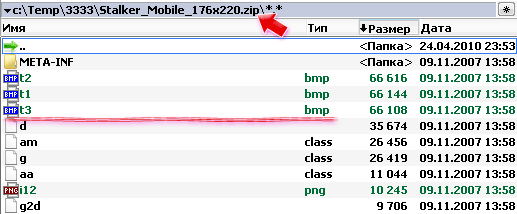
JAR signifie Java ARchive - Java Archive. Si vous n'entrez pas trop dans les détails (ce qui, en général, arrive souvent dans la réalité), le fichier JAR est un fichier ZIP classique avec quelques ajouts. La tâche principale de cette archive est de stocker des fichiers avec des classes. Ceux. les packages/répertoires (nous en avons parlé dans la section Packages), qui contiennent des fichiers de classe, sont archivés et la JVM peut les utiliser sous une forme (compacte) plus pratique.
L'avantage est évident - dans de vrais projets Il est peu probable que vous soyez limité à l'utilisation des bibliothèques de classes uniquement à partir du JDK - vous inclurez très probablement des centaines (voire des milliers) de classes créées pour résoudre des problèmes spécifiques. Si tout cela quantité énorme se trouverait sur le disque sous la forme de fichiers de classe, il est facile de comprendre à quel point c'est peu pratique et encombrant. Développeurs Java a proposé une solution tout à fait élégante : vous pouvez inclure des fichiers d'archive contenant des milliers de classes compilées. Ce qui est bien sûr plus pratique que de faire glisser tous les répertoires contenant tous les fichiers dans chaque projet.
Par exemple, vous pouvez consulter le répertoire JAVA_HOME/jre/lib - il y a une archive très importante là-bas - rt.jar. Cette bibliothèque contient presque toutes les classes que nous avons examinées : String, JFrame, JButton, Date, Object. Vous pouvez l'ouvrir à l'aide de n'importe quel archiveur.
Lors de la visualisation du contenu d'un fichier JAR, vous remarquerez tôt ou tard le répertoire MÉTA-INF. Il contient un fichier MANIFEST.MF. Je vous recommande fortement de lire à ce sujet dans Travailler avec des fichiers manifestes : les bases. Le fichier vous permet d'étendre les fonctionnalités - sauf numérotation régulière classes, le fichier JAR peut exécuter des fonctions signature électronique, prise en charge du versioning, connexion des bibliothèques à l'archive elle-même, définition d'une classe à exécuter (qui contient une méthode principal). Dans cet article, je ne me fixe pas pour objectif d'analyser ces possibilités, nous la laisserons donc pour le futur. Passons aux bases de l'utilisation des fichiers JAR.
Créer un JAR
Utilisation de l'EDI
Presque tous les IDE peuvent créer des JAR. Nous ferons cela en utilisant NetBeans comme exemple ; vous pouvez envisager vous-même d'autres IDE ; Ce qui n’est pas toujours une tâche intuitive. Créer un JAR dans NetBeans est très simple. Pour ce faire, vous devez suivre les étapes suivantes :
Dans le répertoire du projet, vous pouvez voir le répertoire dist qui contiendra le fichier JAR. Comme je l'ai mentionné, ce processus peut être différent dans d'autres types d'IDE. Par exemple, dans Eclipse, cela se fait via l'exportation et dans IDEA, via la création d'artefacts. Dans cette série d’articles, je n’ai pas encore l’intention de m’attarder là-dessus en détail, même si si j’y parviens, je l’ajouterai ici.
Utilisation de l'utilitaire pot
Un fichier JAR peut également être créé à l'aide de l'utilitaire jar, situé dans le répertoire JAVA_HOME/bin. Cet utilitaire est décrit en détail ici : Création d'un fichier JAR.
Dans la version la plus simple, vous devez créer des classes dans un répertoire, puis appeler cet utilitaire avec la commande suivante
pot cf<имя JAR-файла> <список входных файлов>
Par exemple, si j'ai un cours edu/javacourse/jar/SayHello.class, puis la commande de création fichier d'archive avec nom dire.jar ressemblerait à ceci :
jar cf say.jar edu/javacourse/jar/SayHello.class
pot cf dire. jar edu/javacourse/jar/SayHello. classe |
Les options "cf" signifient : "c" - créer, "f" - fichier. Eh bien, je pense que c'est évident - le nom du fichier d'archive et la liste des fichiers. De plus, vous pouvez spécifier plusieurs fichiers dans la liste séparés par un espace, et vous pouvez également utiliser un masque - les signes « * » et « ? ». Si vous n'êtes pas familier avec ces signes, tapez « utilisation de masques de fichiers » dans un moteur de recherche et profitez de vos nouvelles connaissances.
Pour afficher le contenu d'un fichier, vous pouvez (comme je l'ai dit plus haut) utiliser presque n'importe quel archiveur ou la commande jar.exe comme ça
pot tf dire. pot |
Dans les deux cas (IDE ou utilitaire pot) un fichier sera créé dans l'archive MANIFEST.MF. Comme je l'ai déjà écrit, il est logique de se renseigner sur les propriétés supplémentaires des fichiers JAR. Parce que Tout est très bien écrit dans la documentation, je ne m'embêterai pas avec la traduction. Alors passons à point suivant notre voyage à travers les fichiers JAR.
Connexion de fichiers JAR prêts à l'emploi
Ligne de commande
J'ai donc dit que la fonction principale d'un JAR est de contenir un ensemble de classes sous forme de fichiers de classes. Nous devons maintenant comprendre comment inclure les fichiers JAR dans la classe de démarrage afin que la classe de démarrage puisse utiliser les classes du fichier JAR.
Comme vous le savez déjà, exécuter un programme en Java implique de lancer la JVM (pour Windows il s'agit de java.exe, pour Unix - java) et de lui transmettre le nom de la classe que vous allez exécuter depuis la ligne de commande. Par exemple, pour animer un cours D'abord dans le paquet edu.javacourse.test doit être dans le répertoire dans lequel se trouve le répertoire edu/javacours/test tapez cette commande :
java edu.javacourse.test.First
javaedu. cours java. test. D'abord |
Comme vous pouvez le voir, nous sommes passés comme argument nom et prénom classe que nous allons animer. La JVM, en plus du nom de classe, accepte de nombreux paramètres qui permettent de configurer certaines propriétés de la JVM. Dans cet article, nous examinerons très élément important — CHEMIN DE CLASSE- qui sert justement à connecter les fichiers JAR.
Nous allons maintenant parcourir le cycle complet de création d'un fichier JAR et de sa connexion sans en utilisant l'EDI— Je suis très sensible à la capacité du programmeur à utiliser ligne de commande. Premièrement, cela montre que vous comprenez vraiment l'essence, et deuxièmement, cette compétence est tout simplement très utile. Par exemple, sous Unix/Linux, c'est très grand nombre Il est beaucoup plus pratique de travailler en ligne de commande et certains produits contiennent des utilitaires qui peuvent être lancés à partir de la ligne de commande. Alors soyons occupés.
Créons un répertoire Leçon Java(en principe, nous l'avons déjà créé dans la section Étapes de base. Dans ce répertoire, nous allons créer une structure de répertoires JarLib/edu/javacourse/jar. En utilisant éditeur de texte créons un fichier DitesBonjour.java
paquet edu.javacourse.jar ; classe publique SayHello ( public void sayHello() ( System.out.println("HELLO"); ) )
Il est maintenant temps de passer à la ligne de commande. Exécutez la commande « cmd » (si vous ne vous en souvenez pas, consultez la section Étapes de base). Aller au catalogue JavaLesson/JarLib et compilez d'abord notre fichier dedans DitesBonjour.java avec cette équipe
javac edu/javacourse/jar/SayHello.java
Si tout s'est bien passé pour vous, alors dans le catalogue JavaLesson/JarLib le fichier devrait apparaître dire.jar.
Maintenant, écrivons une petite classe qui utilisera notre classe DitesBonjour. IMPORTANT!!! Pour la « pureté de l’expérience », créons cette classe dans le répertoire Leçon Java. Je suggère de créer une classe sans utiliser de packages (même si cela ne devrait pas être la règle - dans les projets réels, il n'est pas nécessaire de créer des classes sans packages). Voici notre dossier UtiliserHello.java, qui sera situé dans le répertoire Leçon Java
importer edu.javacourse.jar.SayHello ; classe publique UseHello ( public static void main(String args) ( SayHello sh = new SayHello(); sh.sayHello(); ) )
classe publique UseHello public static void main (arguments de chaîne) ( ch. ditesBonjour(); |
Faites attention à la première ligne - nous y importons la classe DitesBonjour. En méthode principal nous créons un objet et appelons sa méthode. Notre structure de répertoires devrait ressembler à ceci :
C\: JavaLesson JarLib edu javacourse jar SayHello.java UseHello.java
Et nous obtenons l'erreur :
C:\JavaLesson>javac UseHello.java UseHello.java:1 : erreur : le package edu.javacourse.jar n'existe pas import edu.javacourse.jar.SayHello ;
^ UseHello.java:6 : erreur : impossible de trouver le symbole SayHello sh = new SayHello(); ^ symbole : classe SayHello emplacement : classe UseHello UseHello.java:6 : erreur : impossible de trouver le symbole SayHello sh = new SayHello(); ^ symbole : classe SayHello emplacement : classe UseHello 3 erreurs C:\JavaLesson>javacUseHello. Java UtilisezBonjour. java : 1 : erreur : package edu. cours java. le pot n'existe pas importer de l'éducation. cours java. pot. DitesBonjour ; SayBonjour sh = new SayHello(); C:\JavaLesson>javacUseHello. Java UtilisezBonjour. java : 1 : erreur : package edu. cours java. le pot n'existe pas importer de l'éducation. cours java. pot. DitesBonjour ; symbole : classe SayHello |
emplacement : classe UseHello DitesBonjour UtilisezBonjour. java : 6 : erreur : impossible de trouver le symbole 3 erreurs Le message dans ce cas est assez informatif - « UseHello.java:1 : erreur : le package edu.javacourse.jar n'existe pas » et « UseHello.java:6 : erreur : impossible de trouver le symbole ». Nous n'avons pas connecté notre classe
Évidemment, nous devons dire au compilateur qu'il ne doit pas utiliser uniquement les fichiers JAR dont il dispose déjà - les mêmes rt.jar- mais aussi notre fichier JAR. Cela se fait en utilisant option spéciale au démarrage du compilateur.
javac -cp JarLib/say.jar UseHello.java
javac - cp JarLib / say . jar UtiliserBonjour . Java |
Dans cette commande, nous avons ajouté la ligne -cp JarLib/say.jar. Partie -cp dit qu'il doit être suivi d'une liste de fichiers JAR contenant les classes requises. La liste peut inclure plusieurs fichiers, séparés pour Windows est familier";", pour Unix/Linux - ":". Par exemple, si je dois spécifier deux fichiers - say1.jar et say2.jar - situés dans le répertoire C:/Anton/Bibliothèques, alors la commande (pour Windows) ressemblerait à ceci :
javac -cp C:/Anton/Libraries/say1.jar;C:/Anton/Libraries/say2.jar UseHello.java
javac - cp C:/Anton/Bibliothèques/say1. pot ; C:/Anton/Bibliothèques/say2. jar UtiliserBonjour . Java |
À propos, « -cp » est l'abréviation de chemin de classe— avant, il fallait écrire exactement de cette façon, et maintenant c'est aussi possible.
javac -classpath C:/Anton/Libraries/say1.jar;C:/Anton/Libraries/say2.jar UseHello.java
javac - chemin de classe C:/Anton/Bibliothèques/say1. pot ; C:/Anton/Bibliothèques/say2. jar UtiliserBonjour . Java |
Il est également important de noter que CLASSPATH peut inclure non seulement des fichiers JAR, mais également le chemin d'accès au répertoire contenant les fichiers .class (encore une fois, plusieurs d'entre eux peuvent être spécifiés). Si nous n'avions pas créé le fichier JAR dire.jar, mais j'ai utilisé le fichier compilé DitesBonjour.classe du catalogue JarLib, alors la commande ressemblerait à ceci.
